Первое, чем может быть полезен сервис Finder! — он позволяет найти и загрузить к себе на компьютер нужную пространственно-привязанную информацию. Для этого достаточно ввести ключевые слова в поисковое окно или воспользоваться рубрикатором.
Например, по запросу Russia можно найти расположение площадок российских баллистических ракет и объемы выделений CO2 от российских электростанций.
Каждый источник пространственных данных включает общее описание и метаданные. Данные доступны для скачивания в форматах KML, CSV, SHP или могут быть напрямую открыты в приложениях Google Maps, Microsoft Virtual Earth и Maker!.
Второе, чем может быть полезен сервис Finder! — загрузка своих данных для их последующего использования. Намечаемый маршрут туристической поездки, данные по объемам продаж, данные по террористическим актам — все, что вам интересно может быть отображено на карте бесплатно. Для этого, сначала следует подготовить информацию для загрузки в GeoCommons, а потом использовать форму загрузки на странице http://finder.geocommons.com/.
Форма для загрузки в GeoCommons данных с пространственной привязкой
Допустимые форматы: KML, CSV, SHP. Простым пользователям наиболее интересным является формат с разделителями, CSV, подготовка файлов которого не требует наличия никакого географического программного обеспечения: достаточно текстового редактора, или редактора электронных таблиц. ГИС-специалистам удобнее будет использовать форматы KML и SHP.
Опишу процесс подготовки табличных данных CSV для неспециалистов в ГИС. Итак, сначала мы создаем массив исходных данных по продажам в Москве: для примера, есть 5 магазинов, и информация по годовому объему продаж.
Для того чтобы отобразить эту информацию на карте, нужна информация о географической привязке — широта и долгота. Чтобы ее раздобыть, воспользуемся бесплатным он-лайн сервисом геокодирования (это такая штука, которая преобразует адрес в географические координаты): http://www.batchgeocode.com/. Для этого нужно:
1. Скопировать исходную таблицу без географических координат (отмечу, что с кириллицей возникают проблемы).
2. Вставить таблицу в поле Step #2 геокодера http://www.batchgeocode.com.
3. Нажать кнопку Validate Source (Step #3).
4. При необходимости откорректировать назначение полей (Step #4).
5. Нажать кнопку Run Geocoder (Step #5).
6. Просмотреть результат на предварительной карте, и если все получилась, как вы ожидаете, скопируйте итоговую таблицу с географическими координатами из поля Step #6.
7. Вставить итоговую таблицу в текстовый редактор или редактор электронных таблиц.
8. Переименуйте заголовки итоговой таблицы bg_lat и bg_long в Latitude и Longitude соответственно.
9. Сохраните таблицу как файл с расширением CSV (разделители — запятые, это важно).
Теперь набор исходных данных готов для загрузки в GeoCommons. Загрузите итоговую таблицу в формате CSV при помощи Формы для загрузки в GeoCommons данных с пространственной привязкой. В случае успешной загрузки сервис оповестит об этом и предложит ввести дополнительную информацию о наборе данных. В разделе Share укажите, кому будут доступны загруженные данные — только вам, или всем пользователям GeoCommons (для построения карты в сервисе Maker! данные не обязательно должны быть общедоступны).
Теперь данные готовы к отображению и анализу, закачке во всех доступных форматах CSV, KML, SHP. Я назвал этот тестовый набор данных Test, Moscow, Trade Volumes, он доступен всем пользователям GeoCommons по ссылке http://finder.geocommons.com/overlays/7638.
Так выглядит информация о загруженных в GeoCommons данных.
Скачать PDF-версию с оригинальным оформлением. © Для использования опубликованных на ресурсе материалов достаточно упоминания имени автора и адреса первоисточника. Дата обновления: 2008-11-23.
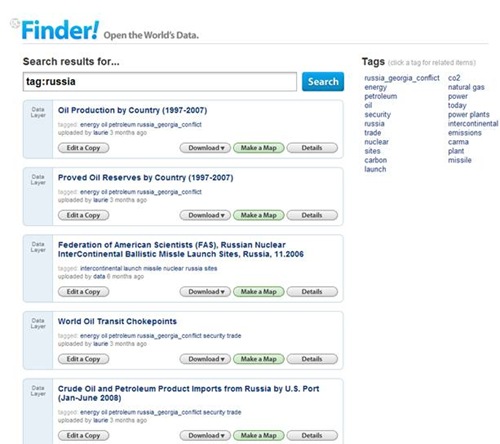

![clip_image002[4] clip_image002[4]](https://blogger.googleusercontent.com/img/b/R29vZ2xl/AVvXsEh0f9D2ibE5pmTcuDAdkUvibyyuNTwBpX9wDw9RZLthY3YKr6P_X9y5h1iZnWqUrfX-8aWO28KU8KOKo05Oo-soK1u0XGgUUOpB1Gyc2Rn6xeBi9nUSyMS_S7O-n2_T7Y-FujWrAqJ1wQ/?imgmax=800)
![clip_image004[4] clip_image004[4]](https://blogger.googleusercontent.com/img/b/R29vZ2xl/AVvXsEiEtM8t3yk4xE6xJNYTRnursIg-hLJ3N1iBpwNLoQtan0gUhiSvb_iYDTYSxS7qhswRswA9cHy3VWjjvKfHvwoWdIawrmDMr2wxMwZrHAlvBTA-7fpjotusSq_CNymAOr5YuRqi6hXi5w/?imgmax=800)
![clip_image002[11] clip_image002[11]](https://blogger.googleusercontent.com/img/b/R29vZ2xl/AVvXsEjp_mAZx9Ln1TqYnHZuPMd2JA2KcFIAZSClWxHFNmQGxDZK2mPVxBJ54Pu9-AITTC5CJh4SHktgJ9Fl1jHbEJs0fvJVzbppM2IunmE9g4WCdneDkGsCXnO74-badMichwuFzuqIBzxOCQ/?imgmax=800)
![clip_image004[11] clip_image004[11]](https://blogger.googleusercontent.com/img/b/R29vZ2xl/AVvXsEjGy2_2jheQm1fseNW1o1vFaU5f2Y1WQS8K06vFGj5QmwVF7JyIqARsWRSNWHxoOPo56EyY-hQBc7QEUEWidBJLAg-JynmvTM5yq7tGpMvBf3YRjtWO0xjvPXshNmwFxN_VvRxw-3hT0w/?imgmax=800)
![clip_image002[13] clip_image002[13]](https://blogger.googleusercontent.com/img/b/R29vZ2xl/AVvXsEjDlTG7A2zHsiqNMv-n5xJwZAVRKCj5bKoCGRu_IXQQm8lBxybvbg-3JEHkZoeD2i7IBLgB1lwtEjhe8f9PelrIImqnYbHoWmVy5mUIn6y42qSMjyWekGbhhldkQ5WZdg-l90wonYaDxg/?imgmax=800)
![clip_image002[15] clip_image002[15]](https://blogger.googleusercontent.com/img/b/R29vZ2xl/AVvXsEjPAZfokJy6iLRwo3LS6Qwj7NSNAVW8s3S4C5EE0MR-NgtVovxHI-cpwmJzXqESD-tDMOLNrgMkqYVO6oaAijAWfm5dWK6hBeL03oEMIivkcqke9YMpVZTf3a6C1TOPxbqJw60N1sC5zw/?imgmax=800)
Комментариев нет:
Отправить комментарий